Kaip naudoti antraštes ir poraštes „Microsoft Word“.

„Microsoft Word“ galite sukurti antraštes ir poraštes, kurios kiekvieno puslapio viršuje arba apačioje kartotų tą patį tekstą.
Kiekvienas asmuo, kuris naudojasi jūsų kompiuteriu, gali ne tik turėti savo vartotojo abonementą, bet ir pridėti paveikslėlį prie vartotojo paskyros. Taigi, jei jums nepatinka su jūsų vartotojo paskyra susieta nuotrauka, jums pasisekė – galite ją pakeisti. Nesvarbu, kokią nuotrauką pasirinksite, ji bus rodoma pasveikinimo ekrane (jei matote tą ekraną, kad prisijungtumėte) ir meniu Pradėti.
Norėdami pakeisti savo vartotojo abonemento paveikslėlį:
Pasirinkite Pradėti → Valdymo skydas → Pridėti arba pašalinti vartotojo abonementus.
Pasirodo dialogo langas Pridėti arba pašalinti vartotojo abonementus.
Spustelėkite paskyrą, kurią norite pakeisti.
Pasirodo dialogo langas Keisti paveikslėlį.
Spustelėkite mygtuką Keisti paveikslėlį ir spustelėkite kitą paveikslėlį, kad jį pasirinktumėte.
Jei jums nepatinka nė viena nuotrauka, galite naršyti, kad pamatytumėte daugiau nuotraukų pasirinkimų.
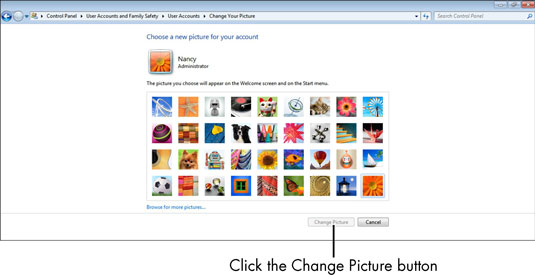
Spustelėkite mygtuką Keisti paveikslėlį.
Dialogo langas uždaromas.
Spustelėkite valdymo skydelio mygtuką Uždaryti.
Valdymo skydelis užsidaro. Spustelėjus mygtuką Pradėti, meniu Pradėti viršutiniame dešiniajame kampe pasirodo naujas pasirinktas paveikslėlis.
„Microsoft Word“ galite sukurti antraštes ir poraštes, kurios kiekvieno puslapio viršuje arba apačioje kartotų tą patį tekstą.
Sužinokite, kaip prisijungti prie „Discord“ serverio, kad galėtumėte prisijungti prie bendruomenių ir dalintis savo interesais.
Pirmasis jūsų darbas naudojant šią naują platformą – pirmiausia prisistatyti „Discord“. Sužinokite, kaip nustatyti „Discord“ serverio paskyrą.
Sužinokite, kaip bendrinti ekraną „Zoom“ platformoje su kitais, kaip leisti jiems valdyti jūsų ekraną ir kaip paprašyti valdyti pagrindinio kompiuterio ekraną.
Formulė yra matematinis skaičiavimas. Sužinokite, kaip rašyti Excel formules ir efektyviai jas naudoti.
Sužinokite, kaip išsiųsti kvietimus ir sukurti savo internetinę bendruomenę „Discord“ serveryje. Taip pat sužinokite, kaip srautinis perdavimas padeda skleisti informaciją jūsų „Discord“.
Sužinokite, kaip galima lengvai ir efektyviai reguliuoti tarpus tarp eilučių „Microsoft Word“ naudojant įvairias nustatymų parinktis.
Sužinokite, kaip lengvai sukurti kompiuterio failo ar aplanko nuorodą darbalaukyje. Šis procesas suteikia greitą prieigą prie dažniausiai naudojamų programų ir dokumentų.
Iliustracija yra iš anksto nupieštas bendras meno kūrinys, o „Microsoft“ su „Office“ produktais nemokamai teikia daug iliustracijų failų. Galite įterpti iliustraciją į savo „PowerPoint“ skaidrės maketą. Lengviausias būdas įterpti iliustraciją yra naudoti vieną iš vietos rezervavimo ženklų skaidrės makete: Rodyti skaidrę, kurioje yra iliustracija […]
Užpildymo spalva (dar vadinama šešėliavimu) yra spalva arba raštas, užpildantis vienos ar kelių „Excel“ darbalapio langelių foną. Tamsinimas gali padėti skaitytojo akims sekti informaciją visame puslapyje ir suteikti darbalapiui spalvų bei vizualinio susidomėjimo. Kai kurių tipų skaičiuoklėse, pavyzdžiui, čekių knygelės registre, […]








